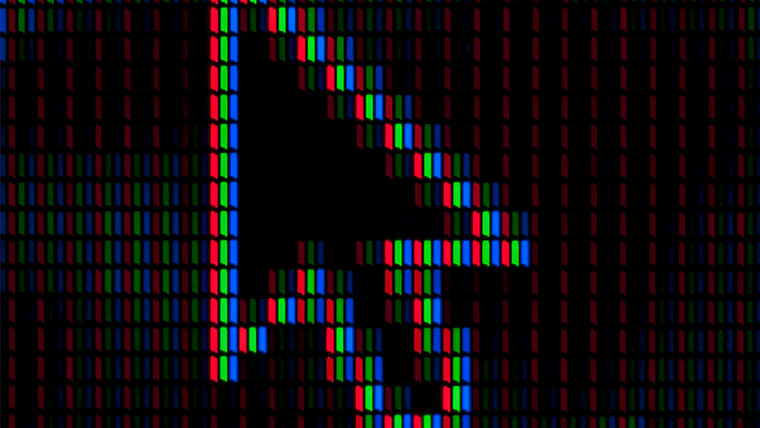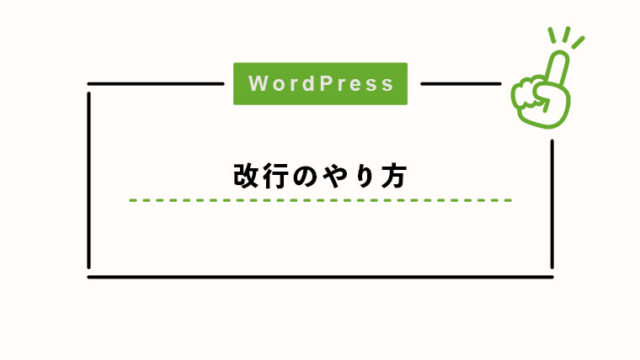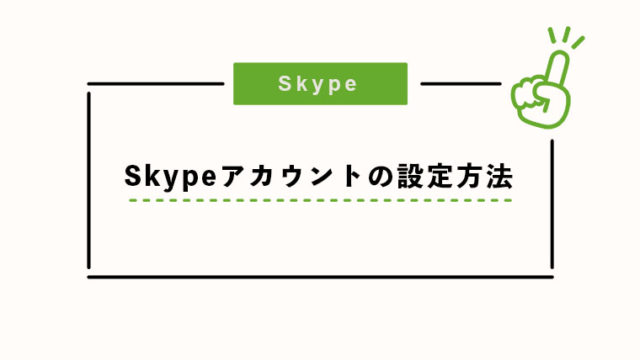今の会社に入ったころ、
解像度や画素などのことについて先輩に聞いた記憶があります…が、 未だにきちんと理解できていないように思いました。 「これはよくないですねー」ということで、調べたことをここにまとめておきます!
Contents
解像度とは
1インチのなかにどれだけの密度でピクセルがあるのかを表すもの。
(ちなみに1インチは2.54cm)
単位は「dpi」(dot per inch)や
「ppi」(pixel per inch」と表現します。
画素数とは
画像全体のピクセル総数のことをいいます。
例
たて200ピクセル×よこ200ピクセル=40000ピクセル
またピクセルは画素と同意ですので
40000画像ということになります。
ドットとピクセルって何が違うの?
ほぼ同じ意味ですが、
細かくいうと色情報を持っているものをピクセル、
持っていないものをドットといいます。
解像度の概要は以上です。
次は解像度を変更する際の注意についてまとめておきます。
画像の再サンプル
photoshop上で画像解像度を設定する際、
「再サンプル」という項目があります。
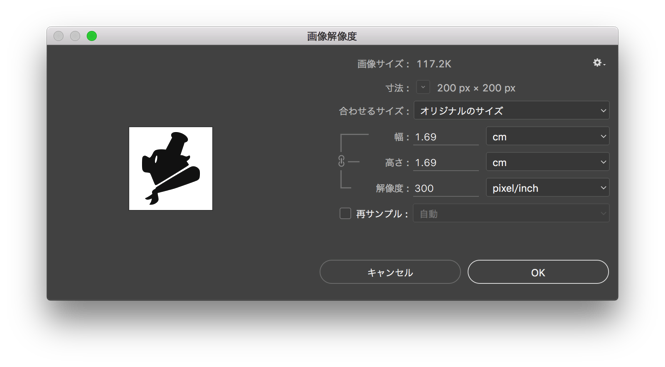 ここも解像度を操作する際に理解しておいたほうがいいとこのようですので
ここも解像度を操作する際に理解しておいたほうがいいとこのようですので
確認しておきましょう。
チェックを入れた場合
プリントサイズと解像度、それぞれ変更することができます。
ピクセル数についても操作することが可能で、これらに比例して画像サイズ(データ量)も変わります。
また元画像よりもサイズを大きくした場合は、photoshop上でピクセルが補完されるので画像の質は下がります。
とういのも、元画像を引き延ばすことで本来なかったピクセルが出現するので
そこに割り当てる色をphotoshopが周囲の色から判断して補完してくれているからです。ありがとうphotoshop!
補完方式はニアレスレイバー法やバイキュービック法などいくつかあるのですが
それらについては後日まとめたいと思います。
チェックをはずした場合
チェックをはずすとピクセル数を固定することができます。
(なのでピクセル数の項目については操作することができません)
プリントサイズまたは解像度の一方だけを変更でき、総ピクセル数を保持するためにPhotoshop によってもう一方の値が自動で調整されます。
こちらは再サンプルありと違い画像が劣化することはないので、
最高のプリント画質を得たい場合は再サンプルせずに画像を目的のサイズにしたのち、必要であれば再サンプルする、という手順になります。
また、なるべく再サンプルせずに済むように元データを高解像度で用意することもポイントです。
解像度の不思議
ぼくが解像度を勉強する際に、理解に苦しんだ箇所についても
まとめておきます。
実寸が同じ10cmの画像でも解像度が大きいほうが
画面でも大きく表示されるのはなぜ?
(実寸とは印刷したときのサイズを指しています)
解像度とは1インチのなかにどれだけのピクセルがあるのかを表したものですから、
解像度が大きいほどピクセル数も多くなります。
ですので、ピクセルで表示するPC画面では大きく見えます。
画面では同じ100ピクセルの画像でも解像度が大きいほうが
印刷時には小さくなるのはなぜ?
こちらのポイントはピクセルがどちらも等しいということです。
解像度が大きくなってもピクセルは増えませんので、
その分密度が高くなるとうことになります。
よって、印刷したものは解像度の大きい方が縮小されています。
まとめ
以上です。
基礎的なところですが、
まとめたことで自分のなかでもより理解が深まりました。
勉強したことは、このような感じでなるべくまとめていきたいですね。
しかし、仕事が忙しいとはいえまとめるのに土日の時間を使って
2週間くらいかかっているは改善の余地がありますね…。
もっと工夫していきたいと思います。